Manual de uso de iCloud
- Te damos la bienvenida
-
-
- Iniciar sesión y utilizar iCloud.com
- Personalizar y usar los módulos de la página de inicio
-
- Información general sobre los ajustes de iCloud en iCloud.com
- Personalizar el aspecto
- Cambiar tu foto
- Recibir notificaciones para las apps de iCloud
- Impedir que las aplicaciones muestren tu nombre
- Consultar tu plan de iCloud
- Comprobar tu espacio en iCloud en internet
- Gestionar las funciones de iCloud+
- Apple Invitaciones
-
- Añadir un dominio que sea tuyo
- Comprar un dominio
- Añadir o eliminar personas
- Transferir direcciones de dominio de correo electrónico personalizado
- Permitir todos los correos electrónicos entrantes
- Importar correos electrónicos existentes
- Crear y eliminar direcciones de correo electrónico
- Dejar de utilizar un dominio
- Keynote
-
- Información general sobre Mail en iCloud.com
-
- Escribir y enviar correos electrónicos
- Guardar y ver borradores de correo electrónico
- Responder a un correo electrónico o reenviarlo
- Recibir un recordatorio para responder
- Adjuntar un archivo
- Crear una firma de correo electrónico
- Guardar y buscar direcciones de correo electrónico
- Configurar una respuesta automática
- Usar “Protección de privacidad de Mail”
- Imprimir un correo electrónico
- Funciones rápidas de teclado
- Numbers
- Pages
-
- Información general sobre Fotos en iCloud.com
- Ver tus fotos y vídeos
- Explora fotos o vídeos por fecha
- Ocultar tus fotos y vídeos
- Cargar y descargar fotos
- Añadir o editar un título, pie de foto u otros metadatos
- Organizar fotos y vídeos
- Añadir fotos y vídeos a Favoritos
- Reproducir un pase de diapositivas de fotos
- Eliminar y recuperar fotos y vídeos
- Recuperar archivos e información
- Usar iCloud en tu dispositivo Windows
- Obtener más ayuda con iCloud
- Legal notices and acknowledgements
- Copyright and trademarks

Iniciar sesión en Buscar Dispositivos en iCloud.com
Puedes iniciar sesión en Buscar Dispositivos en iCloud.com para localizar un dispositivo Apple perdido, aunque tu dispositivo de confianza se haya perdido.
Iniciar sesión en Buscar Dispositivos en iCloud.com
Ve a icloud.com/find.
Inicia sesión en la cuenta de Apple que hayas usado al configurar tu dispositivo para Buscar.
Si se te pide que introduzcas un código de un dispositivo de confianza
Si vas a icloud.com e inicias sesión en tu cuenta de Apple, puede que se te pida que introduzcas un código enviado a un dispositivo de confianza. Para continuar sin introducir un código, selecciona el botón «Buscar Dispositivos» en la parte inferior de la ventana.
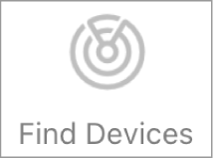
Nota: Deberías configurar varios métodos de verificación de identidad en caso de pérdida o robo de uno de tus dispositivos. Consulta el artículo del Soporte técnico de Apple Autenticación de doble factor para la cuenta de Apple.